RHEL6.2的安装文档
1 Installing RHEL 6.2
1.1 开始安装
选择“Install or upgrade an existing system”;
1.2 光盘检测
选择“Skip”跳过安装介质的检查,否则介质检查会花费很长时间;
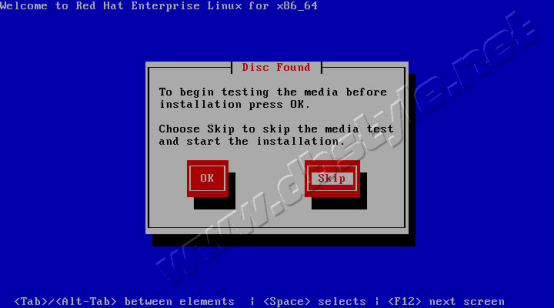
1.3 安装初始页面
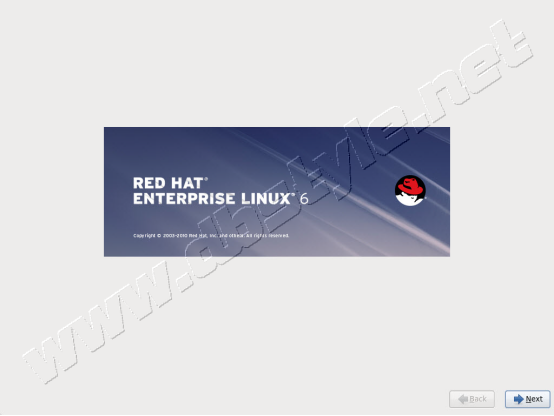
1.4 语言选择
根据情况选择,这里选择“English”;
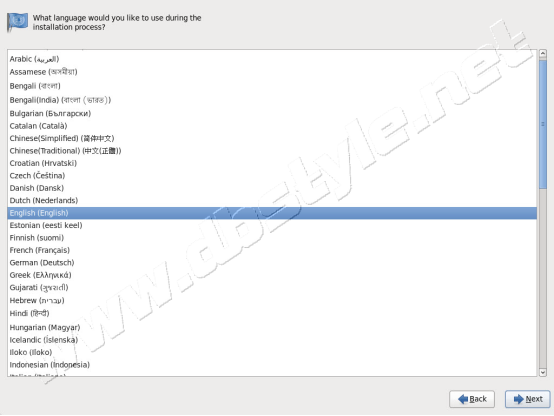
1.5 键盘习惯选择
选择“U.S.English”;
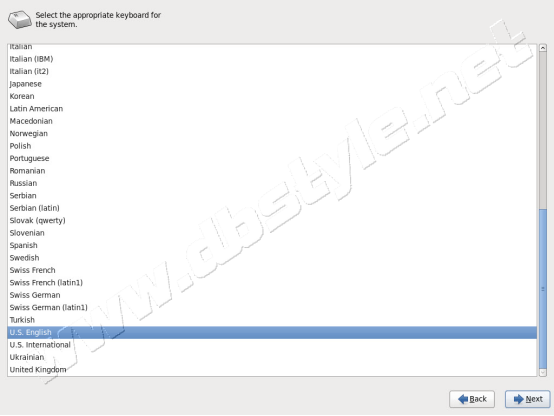
1.6 存储设备选择
只有本地磁盘或者无法确定存储类型请选择“Basic Storage Devices”,这里选择了此项。SANs,FCoE,ISCSI等请选择“Specialized Storage Devices”;
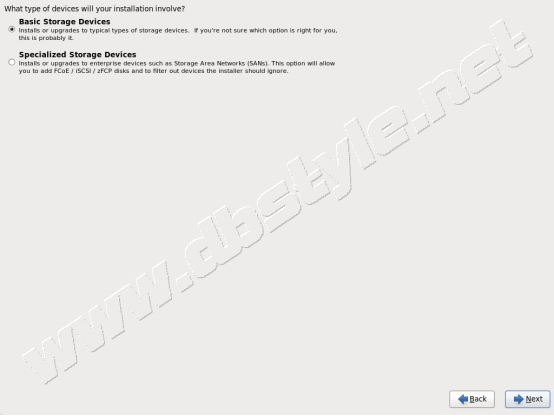
1.7 包含数据警告
数据不再需要,选择“Yes,discard any data”;
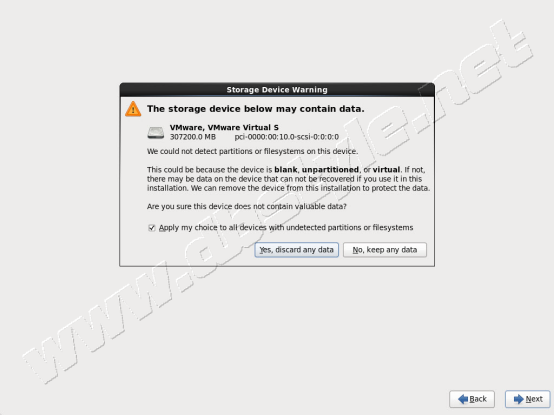
1.8 主机名设置
填写相应的主机名;
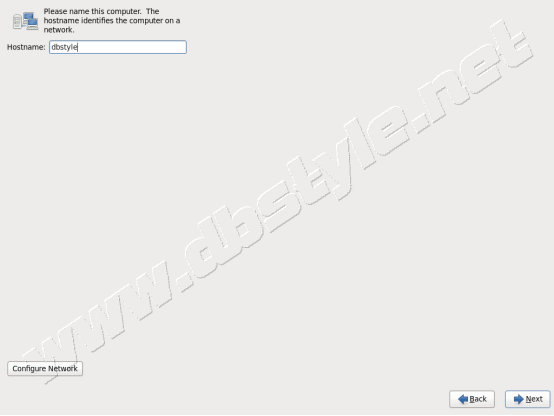
1.9 时区选择
选择合适的时区,这里选择“Asia/shanghai”;
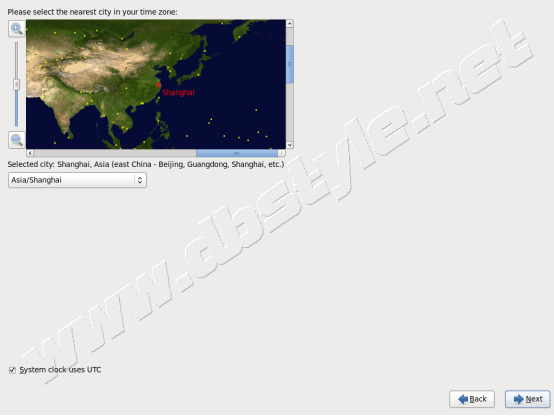
1.10 Root密码设置
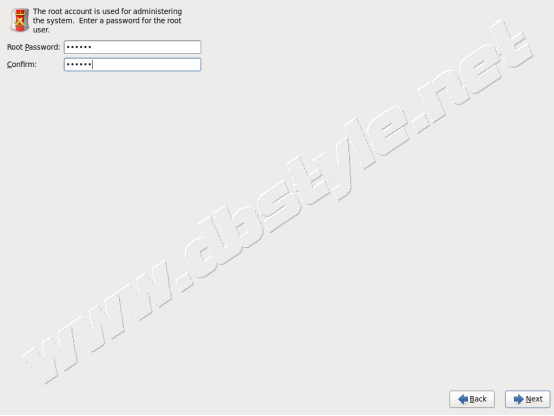
1.11 密码合规性警告
密码太短,选择“Use Anyway”忽略警告;
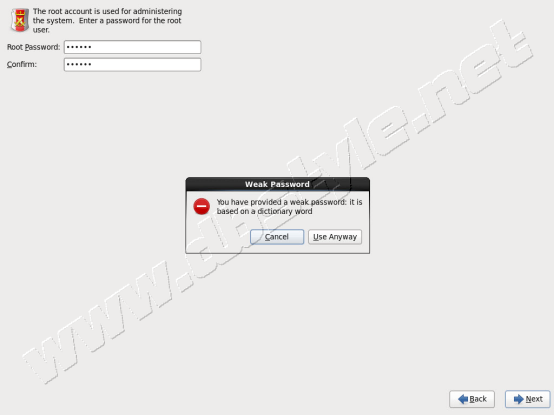
1.12 磁盘规划
(1). 选择“Create Custom Layout”,自定义磁盘规划;
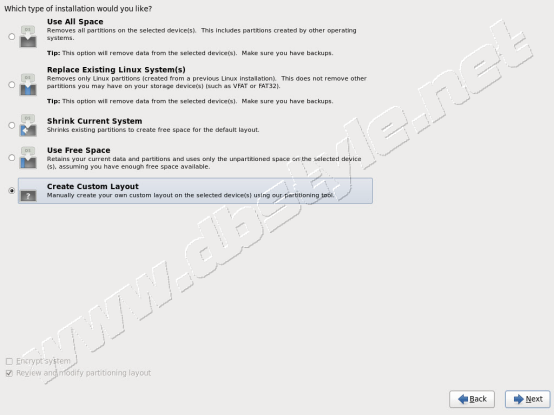
(2). 列出所有识别到的磁盘,点击“Create”;
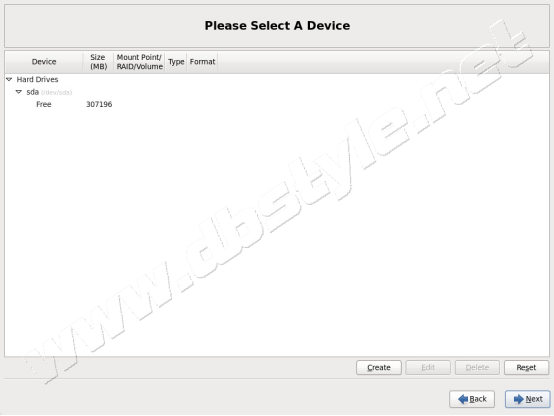
(3). 首先要先创建boot分区,选择“Standard Partition”;
注:boot分区无法使用RAID和LVM
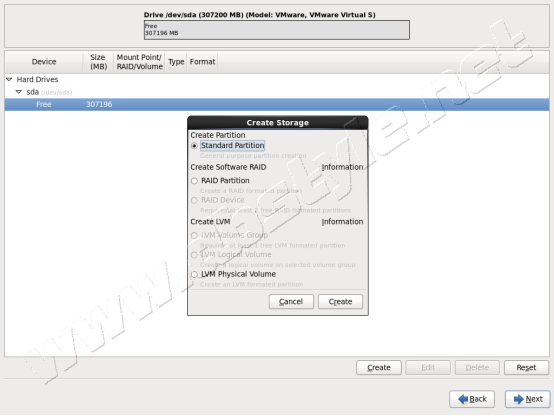
(4). Mount Point选择“/boot”;
选择其中一块磁盘,这里选择“sda”;
Size设置100 M足以;
点击“OK”;
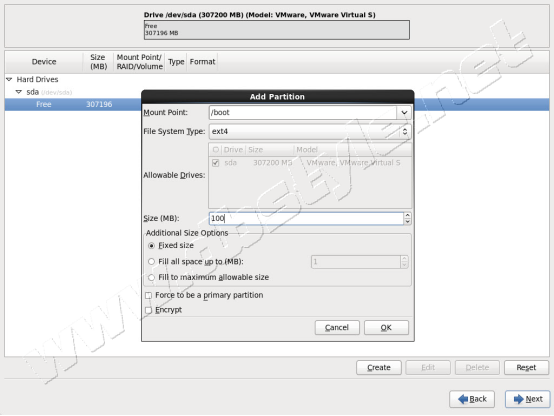
(5). Boot分区创建完成;点击“Create”创建其他分区;
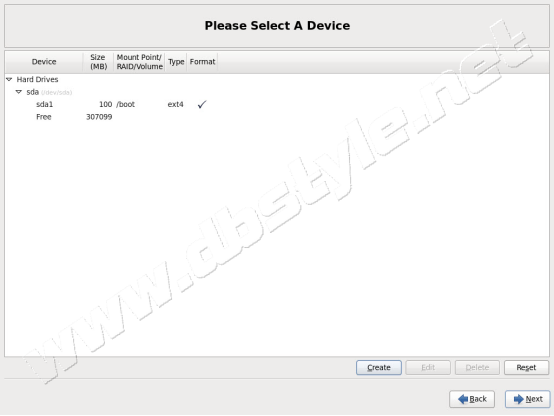
(6). 创建PV,选择“LVM Physical Volume”;
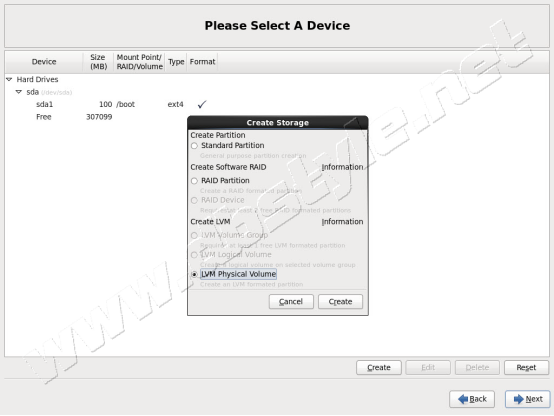
(7). File System Type为“physical volume(LVM)”;
Size选择“Fill to maximum allowable size”,使用全部可用空间;
点击“OK”;
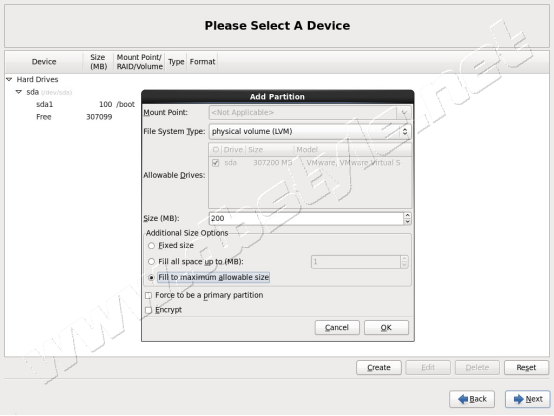
(8). PV创建完毕,点击“Create”创建LVM分区;
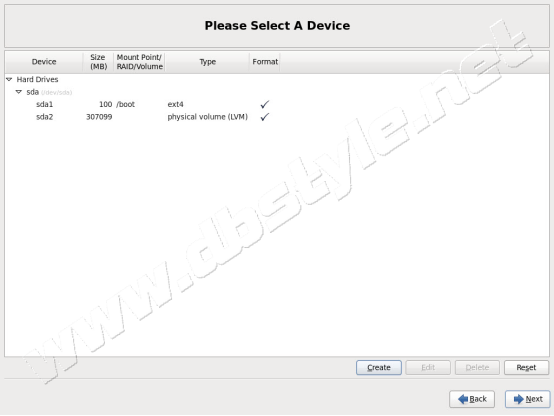
(9). 选择“LVM Volume Group”,点击“Create”创建LVM;

(10). Volume Group Name填入VG名字“VolGroup00”;
Physical volumes 选择 “sda2”;
点击“Add”添加LV;
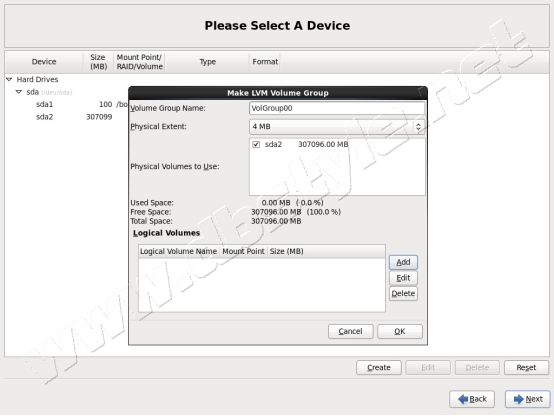
(11). 添加/分区:
Mount Point选择“/”;
Size填写“5120”;
点击“OK”;
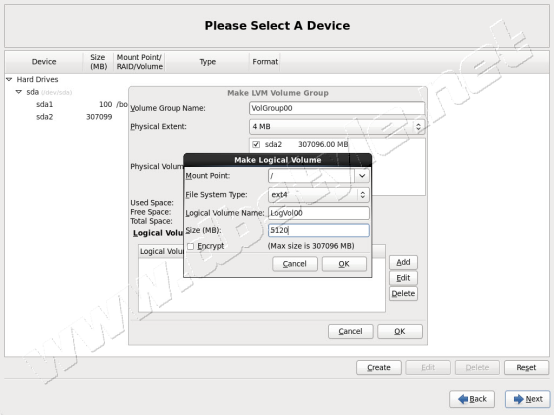
(12). /分区添加完毕,点击“Add”继续添加;
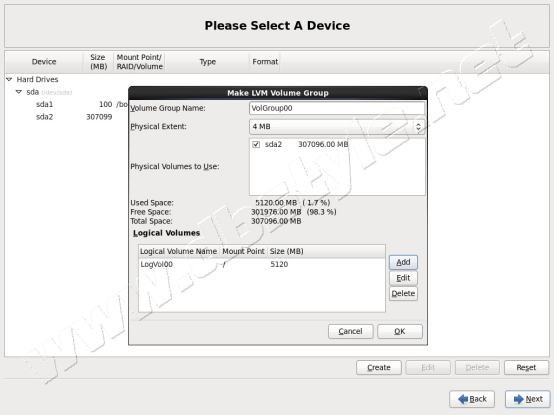
(13). 添加/home分区:
Mount Point选择“/home”;
Size填写“5120”;
点击“OK”;
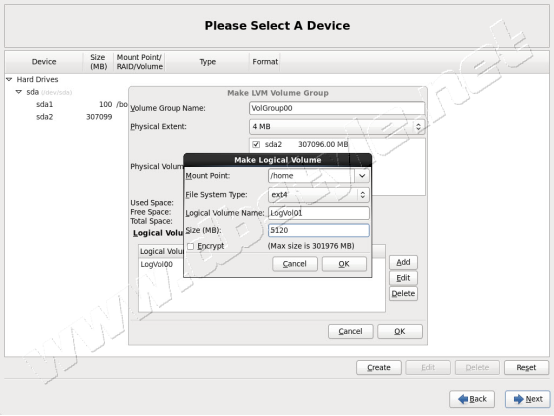
(14). /home分区添加完毕,点击“Add”继续添加;
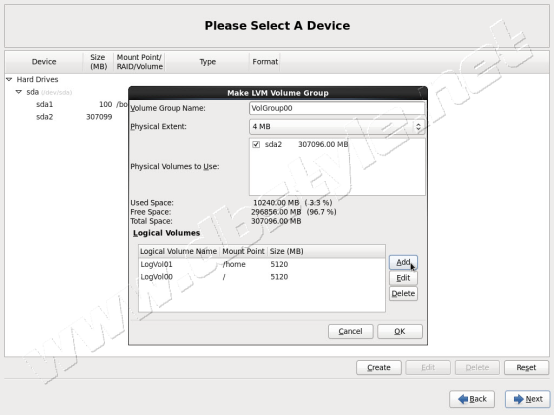
(15). 添加/tmp分区:
Mount Point选择“/tmp”;
Size填写“5120”;
点击“OK”;
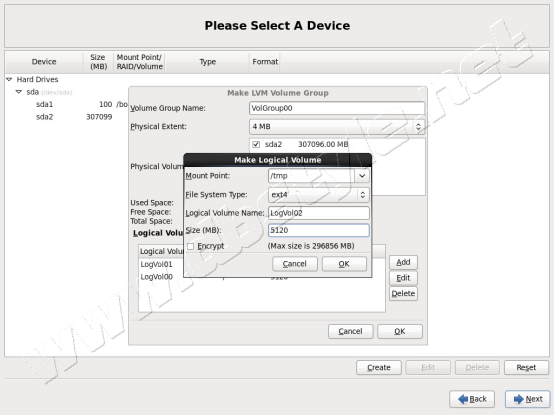
(16). /tmp分区添加完毕,点击“Add”继续添加;
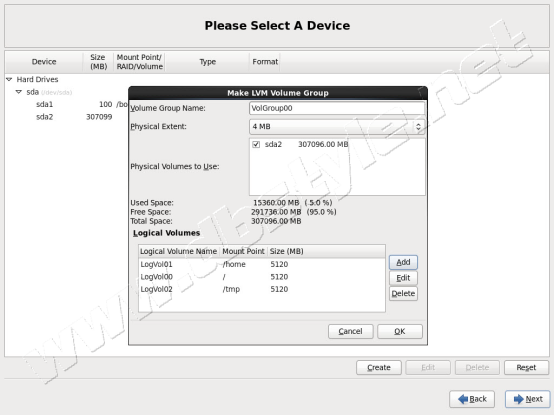
(17). 添加/usr分区:
Mount Point选择“/usr”;
Size填写“10240”;
点击“OK”;
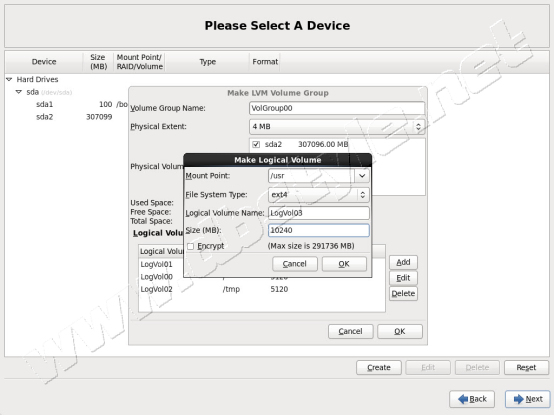
(18). /usr分区添加完毕,点击“Add”继续添加;
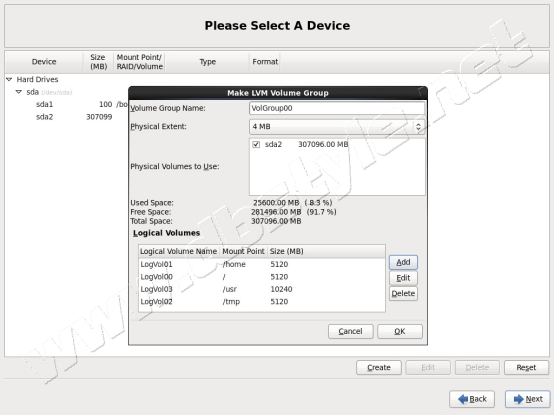
(19). 添加/var分区:
Mount Point选择“/var”;
Size填写“10240”;
点击“OK”;
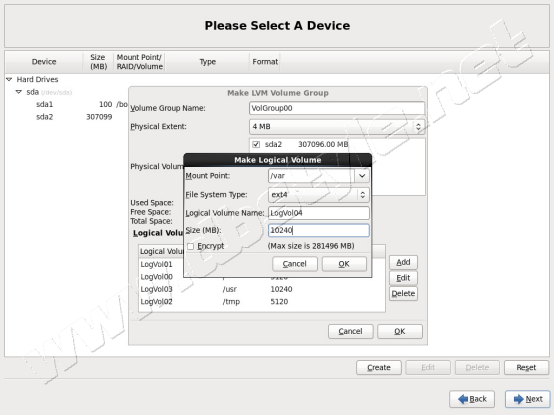
(20). /var分区添加完毕,点击“Add”继续添加;
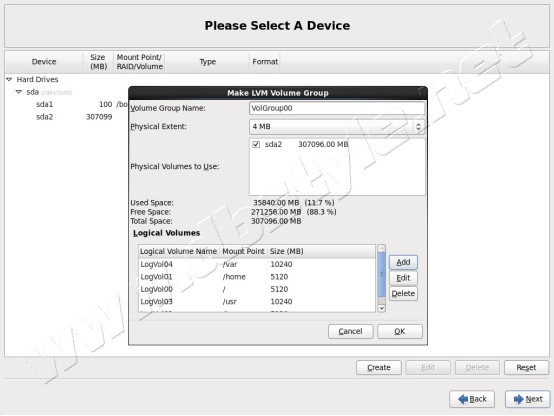
(21). 添加/opt分区:
Mount Point选择“/opt”;
Size填写“5120”;
点击“OK”;
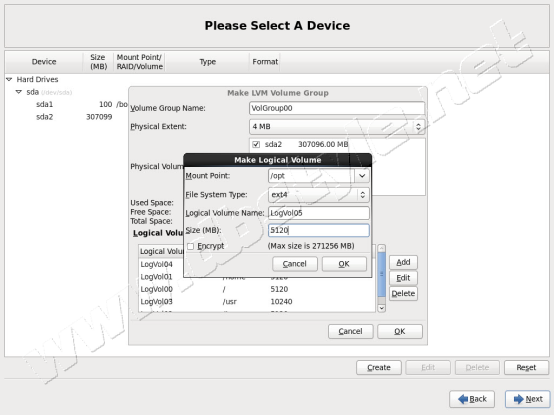
(22). /opt分区添加完毕,点击“Add”继续添加;
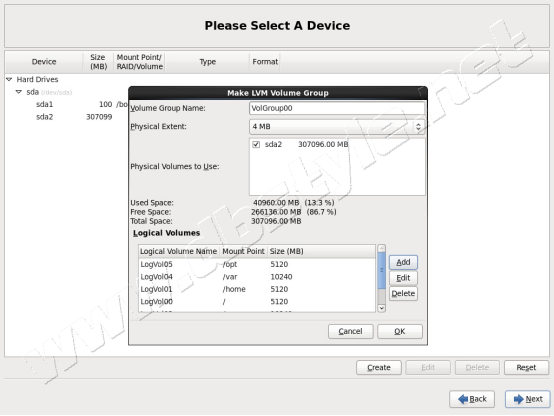
(23). 添加swap分区:
File System Type选择“swap”;
Size根据实际内存的比例来填写“4096”;
点击“OK”;
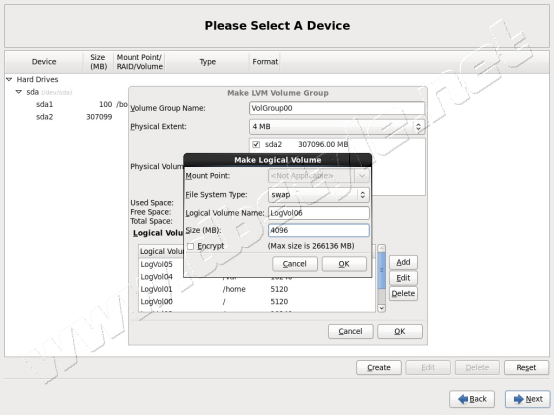
(24). swap分区添加完毕,点击“Add”继续添加;
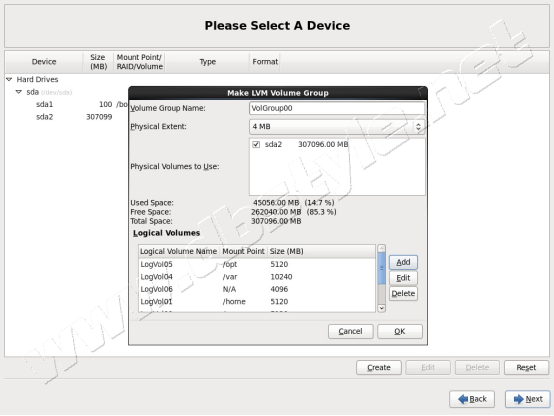
(25). 添加/u01分区:
File System Type选择“/u01”;
Size填写“20480”;
点击“OK”;
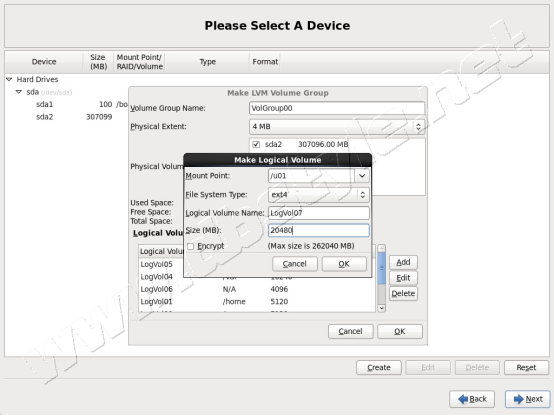
(26). /u01分区添加完毕,点击“OK”;
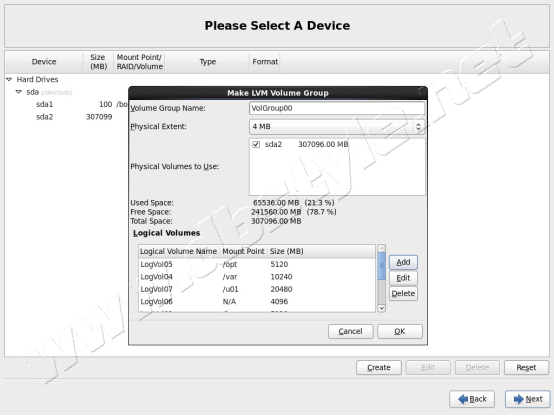
(27). 显示分区总览,点击“Next”;
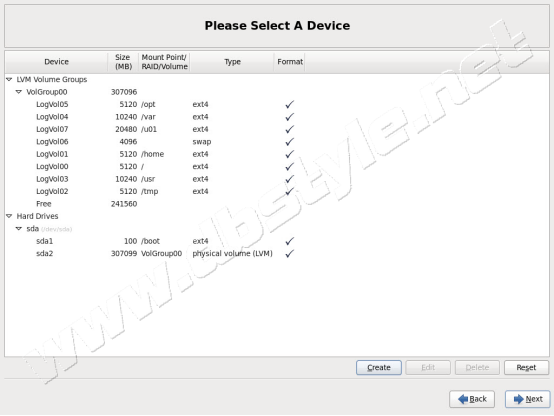
1.13 保存磁盘规划配置
选择“Write changes to disk”,将磁盘规划写入磁盘;
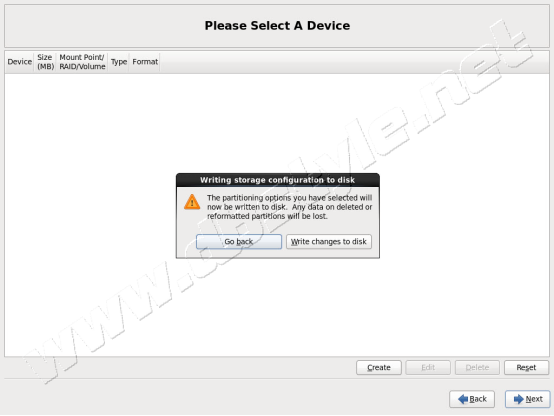
1.14 启动选择
保持默认即可;

1.15 安装选项
选择“Customize now”,自定义选项;
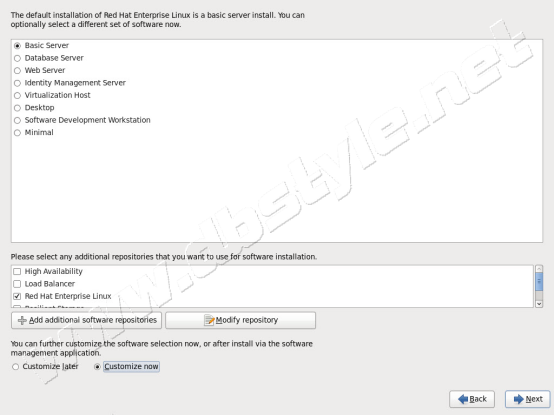
1.16 选择安装包
根据需要选择安装的包;
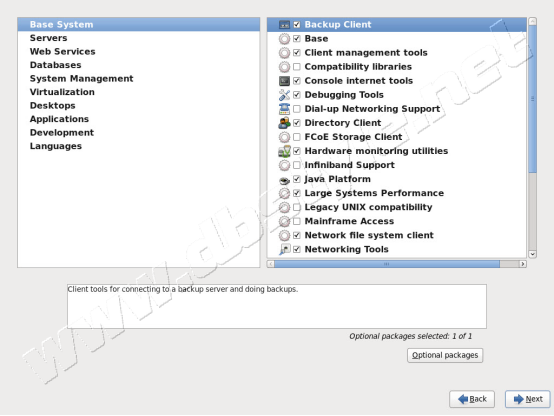
1.17 开始安装
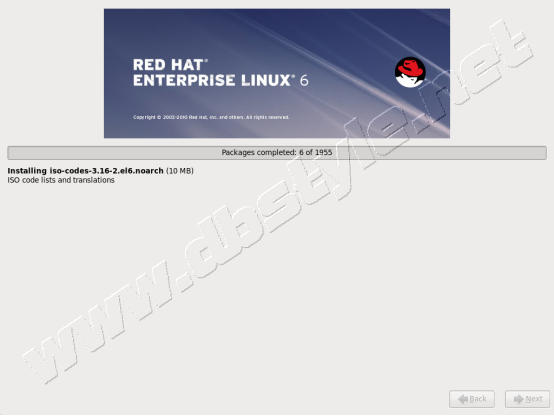
1.18 安装完成重启
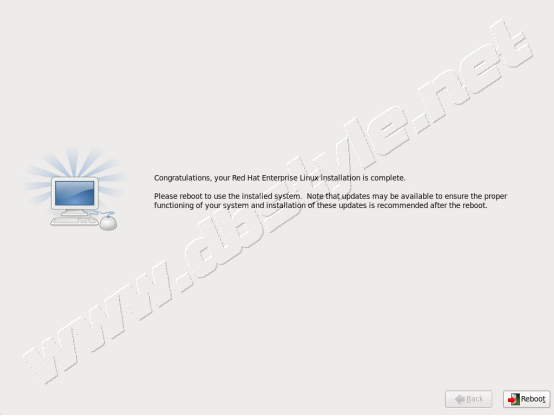
1.19 欢迎界面
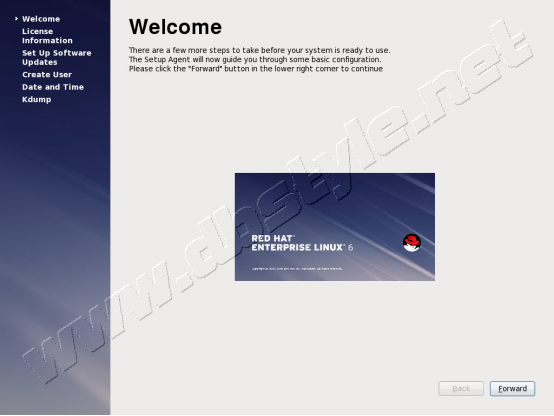
1.20 License信息
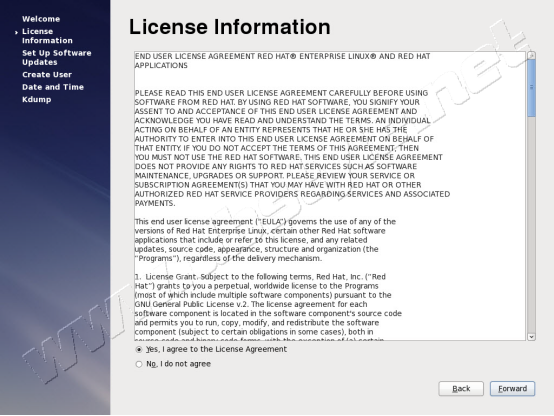
1.21 升级设置
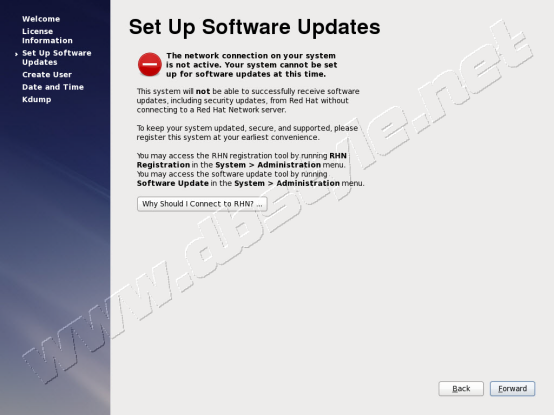
1.22 创建用户
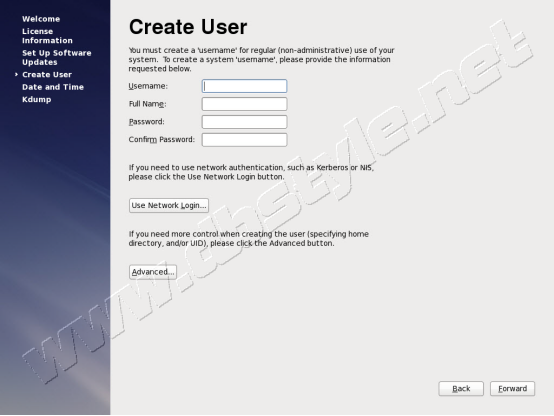
1.23 日期时间设置
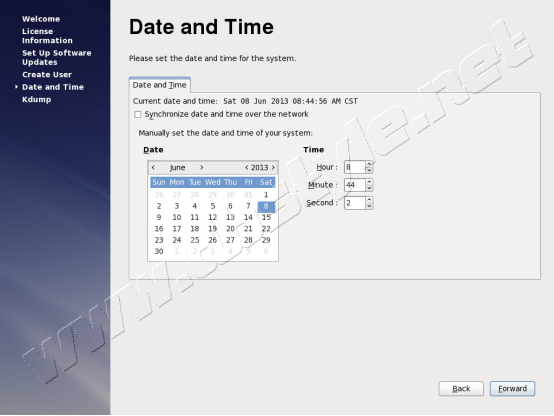
1.24 Kdump设置
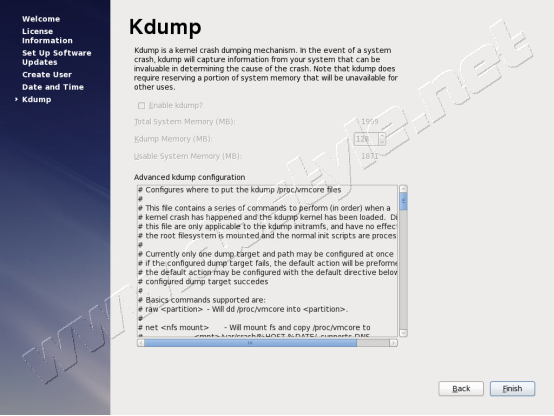
1.25 进入系统
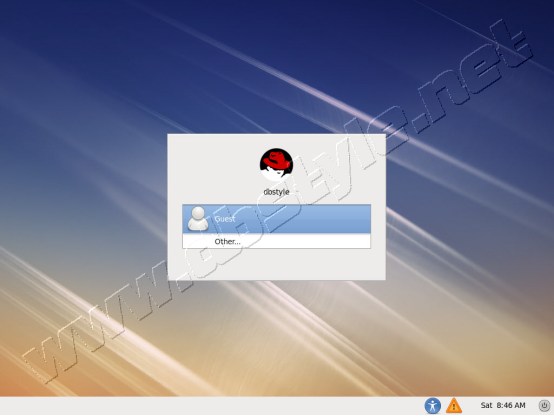
RHEL6.2的安装文档的更多相关文章
- oracle database 12c R1 安装文档
INSTALLORACLE DATABASE 12C 完整的安装文档下载地址: http://download.csdn.net/detail/royjj/5665869 OS:ORALCE LINU ...
- ORACLE LINUX 6.3 + ORACLE 11.2.0.3 RAC + VBOX安装文档
ORACLE LINUX 6.3 + ORACLE 11.2.0.3 RAC + VBOX安装文档 2015-10-21 12:51 525人阅读 评论(0) 收藏 举报 分类: Oracle RA ...
- Oracle 11g 单实例安装文档
这里介绍在Red Hat Enterprise Linux Server release 5.7 (Tikanga)下安装ORACLE 11.2.0.1.0的过程,本文仅仅是为了写这样安装指导文档而整 ...
- linkedin开源的kafka-monitor安装文档
linkedin开源的kafka-monitor安装文档 linkedin 开源的kafka-monitor的安装使用可以参考官方的readme:流程介绍的已经比较清楚,但是还是有一些地方需要修正.让 ...
- _00024 尼娜抹微笑伊拉克_云计算ClouderaManager以及CHD5.1.0群集部署安装文档V1.0
笔者博文:妳那伊抹微笑 itdog8 地址链接 : http://www.itdog8.com(个人链接) 博客地址:http://blog.csdn.net/u012185296 博文标题:_000 ...
- HAProxy安装文档
HAProxy安装文档 [toc][TOC] 一.环境说明 系统环境:CentOS Linux release 7.2.1511 (Core) 系统内核:3.10.0-327.el7.x86_64 软 ...
- Oracle 12c RAC 静默安装文档
参考文档: https://docs.oracle.com/en/database/oracle/oracle-database/12.2/cwlin/index.html https://docs. ...
- Oracle 12c RAC 安装文档
参考文档: https://docs.oracle.com/en/database/oracle/oracle-database/12.2/cwlin/index.html https://docs. ...
- Azkaban使用安装文档
Azkaban使用安装文档 Azkaban简介 Azkaban的是什么 Azkaban是由Linkedin公司推出的一个批量工作流任务调度器,用于在一个工作流内以一个特定的顺序运行一组工作和流程.Az ...
随机推荐
- 截图工具(window 10 和Mac OSX)
Win10上截图 1.使用系统截图工具 所有程序中可以看到 通过win+R,打开运行,输入"SnippingTool" 文件位于: C:\Windows\System32\Sn ...
- WebRTC信令控制简介与STUN, TURN服务器搭建
本文将向大家介绍两个方面的知识: WebRTC信令控制 STUN/TURN服务器的搭建 在前面的文章中已经向大家介绍了如何构建信令服务器.但构建的信令服务器是如何工作的?哪些消息需要信令服务器控制和中 ...
- Android 进程保活招式大全(转载)
目前市面上的应用,貌似除了微信和手Q都会比较担心被用户或者系统(厂商)杀死问题.本文对 Android 进程拉活进行一个总结. Android 进程拉活包括两个层面: A. 提供进程优先级,降低进程被 ...
- Git之右键没有Git Bash Here的解决办法
1.Win+R 打开运行输入regedit 回车打开注册表 2.找到[HKEY_CLASSES_ROOT\Directory\Background]. 3.在[Background]下如果没有[she ...
- Nginx配置详细
######Nginx配置文件nginx.conf中文详解##### #定义Nginx运行的用户和用户组 user www www; #nginx进程数,建议设置为等于CPU总核心数. worker_ ...
- Oracle Enterprise Linux 6.4 下挂载ISCSI 设备
Oracle Enterprise Linux 6.4 下挂载ISCSI 设备一.发现① 要求安装iscsi客户端软件 yum install iscsi-initiator-utils ② 发现 ...
- 多线程开发之一 NSThread
每个 iOS 应用程序都有个专门用来更新显示 UI 界面.处理用户的触摸事件的主线程,因此不能将其他太耗时的操作放在主线程中执行,不然会造成主线程堵塞(出现卡机现象),带来不好的用户体验. 一般的解决 ...
- JSESSIONID、SESSION、cookie .
所谓session可以这样理解:当与服务端进行会话时,比如说登陆成功后,服务端会为用户开壁一块内存区间,用以存放用户这次会话的一些内容,比如说用户名之类的.那么就需要一个东西来标志这个内存区间是你的而 ...
- SpringBoot------个性化启动Banner设置
1.添加Banner.txt文件 . ____ _ __ _ _ /\\ / ___'_ __ _ _(_)_ __ __ _ \ \ \ \ ( ( )\___ | '_ | '_| | '_ \/ ...
- Apache Nginx URL 地址 重写
URL重写这东西在工作中用了很多次了,但每次都忘记了要记得把知道的积累下来. 哎,要么认为没必要,要么就是没时间?! 一.Apache 篇 官方地址:http://man.chinaunix.net/ ...
